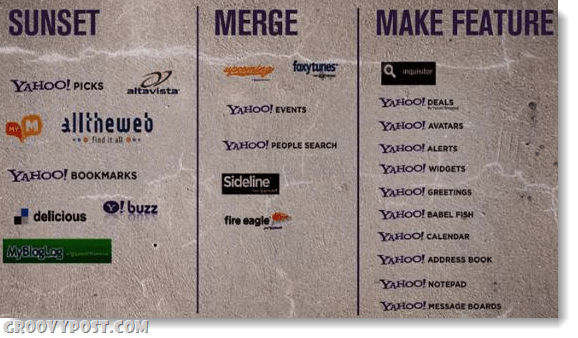Remediați driverul Windows 10 WPD actualizat și lansat recent
Mobil Microsoft Ferestre Din 10 / / March 18, 2020
Microsoft a lansat actualizarea driverului defect „Microsoft - WPD - 22/02/2016 12:00:00 - 5.2.5326.4762”. Dispozitivele portabile nu vor fi recunoscute. Iată soluția.
Săptămâna trecută este posibil să fi văzut o actualizare ciudată a driverului WPD instalată pe sistemul Windows 10. Actualizarea se numește oficial „Microsoft - WPD - 22/02/2016 12:00:00 AM - 5.2.5326.4762”. Nu a fost prezentat tuturor, dar o mulțime de oameni au reușit.
Se pare că cauzează probleme în principal pe Windows 10, dar poate crea probleme și pentru sistemele Windows 7 și 8.1. În cele din urmă, Microsoft a scos această actualizare de pe serverele sale de actualizare săptămâna aceasta. Deci, dacă nu l-ați obținut și nu l-ați instalat, nu ar trebui să vă faceți griji.
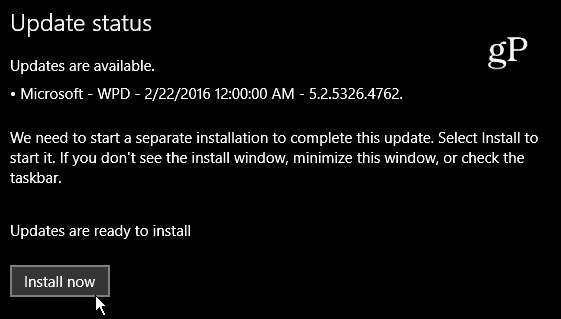
Microsoft - WPD - 22/02/2016 12:00:00 AM - 5.2.5326.4762 este o actualizare a driverului descărcată.
Ce este oricum un driver WPD?
WPD reprezintă dispozitive portabile Windows. Practic, este o actualizare a driverului pentru dispozitivele portabile pe care le conectați la computer. Iată descrierea oficială de pe blogul MSDN:
Dispozitivele portabile Microsoft Windows (WPD) permite unui computer să comunice cu suporturile și dispozitivele de stocare atașate. Acest sistem înlocuiește atât Windows Media Device Manager (WMDM) cât și Windows Image Acquisition (WIA), oferind un sistem flexibil, un mod robust pentru un computer de a comunica cu playere muzicale, dispozitive de stocare, telefoane mobile și multe alte tipuri de conectate dispozitive.
Cum să remediați actualizarea WPD botched
Dacă ai avut ghinionul să primești această actualizare dezactivată, vei vedea că unele dispozitive portabile precum telefonul mobil, camera foto sau unitatea nu sunt recunoscute atunci când le conectezi la computer. De exemplu, am un Google Nexus 6P și HTC One M8 conectat la desktopul meu Windows 10 Pro și există un indicator de eroare lângă fiecare telefon din Managerul de dispozitive.
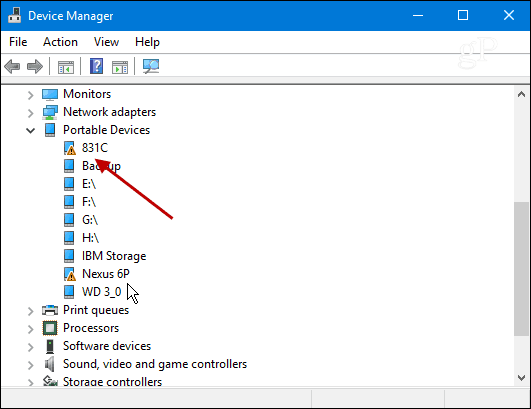
Pentru a remedia problema, Microsoft a publicat o soluție în forumul Răspunsuri din Comunitatea Microsoft. Prima recomandare este să faceți o restaurare a sistemului într-un punct înainte de 8 martielea.
În timp ce o restaurare pare a fi cea mai simplă soluție, s-ar putea să nu fie posibilă pentru unii dintre voi. Pentru una, Restaurarea sistemului nu este activată în mod implicit în Windows 10 - trebuie să activați și setați-l mai întâi. În al doilea rând, s-ar putea să aveți configurat software-ul și setările importante pe care le-ar sterge o restaurare a sistemului. Inutil să spun, în cazul meu, o restaurare nu este deloc o opțiune bună, așa că a trebuit să retrag driverele de dispozitiv pentru ambele telefoane.
Pentru a remedia problema, apăsați Cheia Windows + X și alegeți Device Manager din meniu.
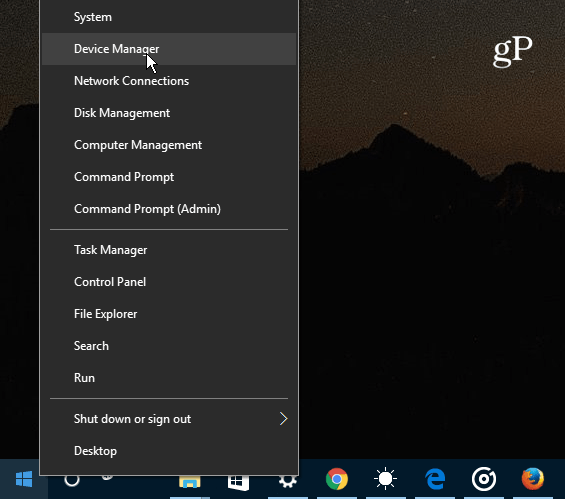
Faceți clic dreapta pe dispozitiv cu simbolul de eroare și alegeți Actualizați software-ul Driver.
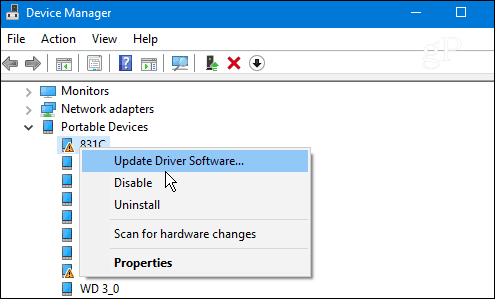
Următorul clic Căutați computerul meu pentru software pentru driver.
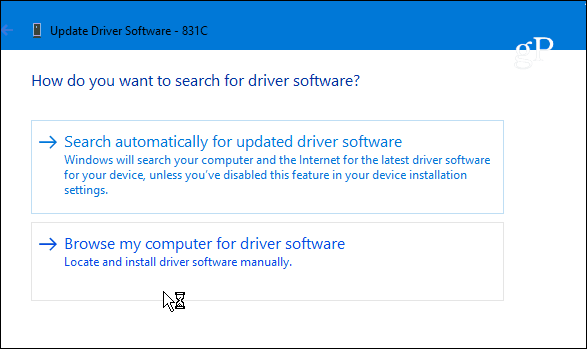
Și apoi alege Permiteți-mi să aleg dintr-o listă de drivere de dispozitiv de pe computerul meu.
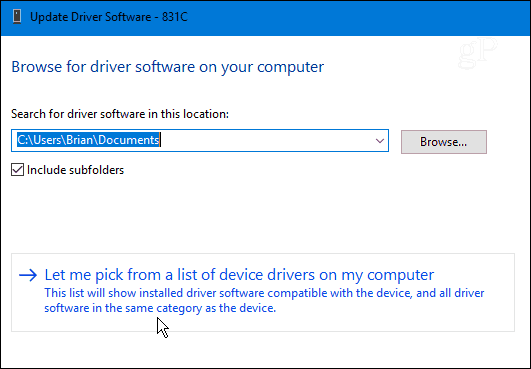
Acum asigurați-vă că Arată compatibil hardware-ul este verificat și faceți clic pe Dispozitiv USB MTP pentru a-l evidenția și faceți clic pe Următorul. În exemplul de mai jos am două înregistrări de dispozitive USB MTP, deoarece am conectat două telefoane. S-ar putea să aveți mai mult sau mai puțin în funcție de ceea ce v-ați conectat la momentul respectiv.

Procesul de instalare va dura doar o secundă și veți vedea următorul mesaj când va fi finalizat - faceți clic pe Închidere.
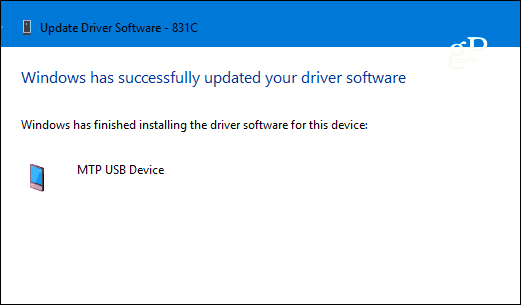
După aceea, dispozitivul dvs. trebuie să apară în Managerul de dispozitive. Dacă nu, reporniți computerul și ar trebui să fiți bine. Nu uitați să parcurgeți pașii de mai sus pentru fiecare dispozitiv care nu este recunoscut.
În cele din urmă, trebuie să împiedicați acest driver stupid să se reinstaleze. Pentru a face asta, lovește Cheia Windows + X apoi alege Prompt de comandă (Admin).
Apoi tip:pnputil.exe -e pentru a obține o listă de drivere de dispozitiv instalate. Parcurgeți lista și căutați descrierea care se potrivește data și versiunea șoferului: 22.02.2016 5.2.5326.4762. Dacă aveți noroc, va fi ultimul enumerat ca în exemplul de mai jos. Notează numele publicat acolo unde este în exemplul meu oem21.inf... ești diferit. Principalul lucru pe care trebuie să-l rețineți aici este numărul din numele fișierului.
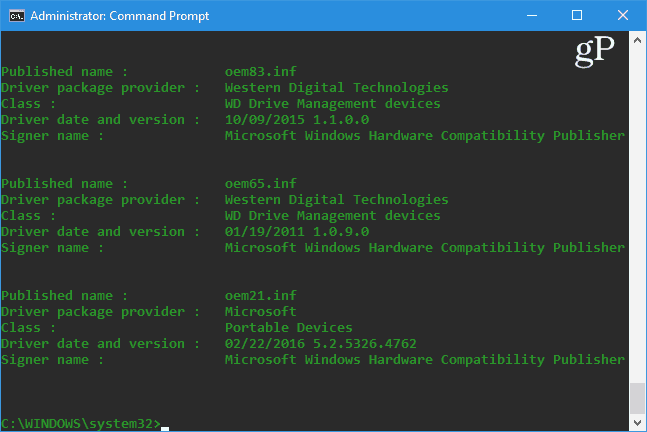
Odată ce ai numărul tip:pnputil.exe -d oem ##. inf unde ## indică numărul din numele fișierului, din nou, în exemplul meu este 21. Apăsați Enter și driverul defect este șters din sistemul dvs. Deci, promptul dvs. de comandă ar trebui să arate similar cu fotografia de mai jos.
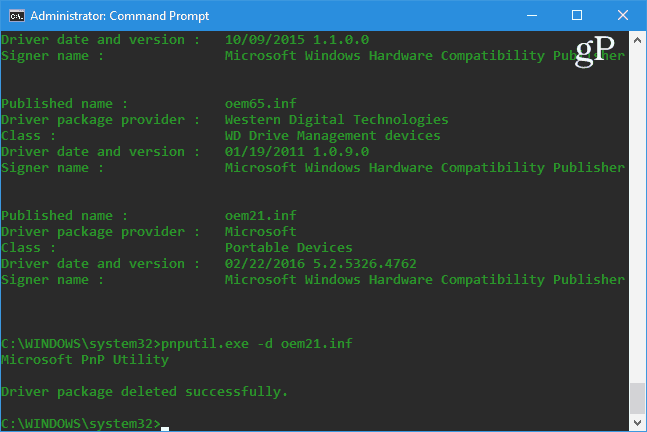
Pentru a verifica dacă a funcționat, deconectați dispozitivul și conectați-l din nou și asigurați-vă că este recunoscut.
Vorbind despre șofer și alte actualizări automate, consultați celelalte articole noastre legate mai jos despre cum să le prevenim.
- Cum să preveniți instalarea automată a driverului în Windows 10
- Blocați actualizările automate de Windows cu pachetul KB3073930 TroubleShooter
- Cum să amânați, să blocați sau să dezinstalați actualizările Windows 10
Dacă acest lucru funcționează pentru dvs. sau ați găsit o soluție diferită, lăsați un comentariu mai jos și spuneți-ne. Dacă aveți probleme, asigurați-vă că lasă-ți întrebările în forumurile noastre Windows pentru ajutor suplimentar din partea comunității.